Ho dovuto mettere mano su un Lenovo B50-50, portatile di fascia medio-bassa decisamente poco portatile (per i miei standard) da 15.6″. Sorvolando sulle caratteristiche della macchina (che puoi comunque trovare qui insieme a una breve recensione), ciò che più mi interessa è cercare di informarti, nel caso tu abbia questa macchina, riguardo i programmi inutili installati a bordo del sistema operativo. Nel mio caso si è trattato di un Windows 7 OEM Lenovo, evidentemente richiesto all’atto dell’acquisto (il portatile oggi propone direttamente Windows 10).

Giusto perché sia chiaro, così ci togliamo subito il pensiero: non posso supportare eventuali problemi della macchina nei commenti. Per questo tipo di cose esiste già il forum di supporto di Lenovo, posso solo dare qualche indicazione per il primo utilizzo e pulizia della personalizzazione prima di passare all’utilizzo quotidiano, per cercare di togliere quanta più sporcizia possibile, che di RAM e spazio libero su disco non ce n’è mai abbastanza.
I fondamentali: boot menu
Contrariamente a qualsiasi buon senso, un ingegnere in Lenovo ha ben pensato di creare un tasto fisico per mandare il portatile in un menu di recovery, dove tra le altre voci esistono anche quella per accedere al BIOS o visualizzare rapidamente il Boot Menu. Fortunatamente un articolo sul web mi ha aiutato a fare chiarezza (fonte: crcok.wordpress.com/2015/01/23/lenovo-b50-70-factory-reset-from-recovery-partition), ho trovato il foro di cui si parla, nella parte sinistra del portatile, proprio accanto (a sinistra) all’attacco dell’alimentazione.
Spegni il PC se lo hai già acceso. Procurati ora una piccola graffetta, modificala in modo da avere una puntina dalla lunghezza adatta ad andare a premere quel piccolo pulsante nascosto, mi raccomando con cura e senza forti pressioni, potresti romperlo. Tienilo premuto un paio di secondi, dovresti notare il PC accendersi, stavolta però andrà nella sua schermata di boot chiamata Novo Button Menu.
Da qui potrai decidere di far partire una periferica di boot particolare, o lanciare OneKey Recovery per riportare il portatile allo stato di fabbrica, come ho fatto io:
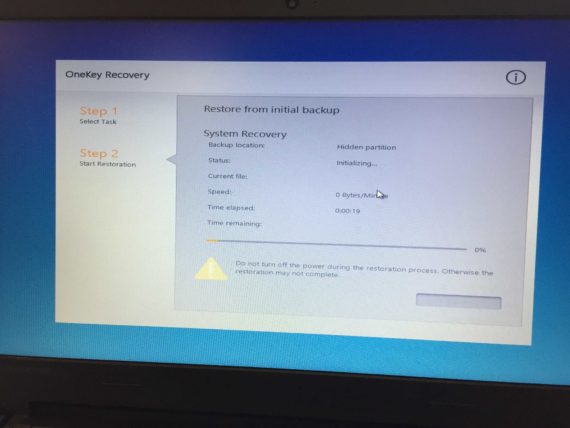
Pulizia del sistema
Ora che sei partito con un sistema “pulito” (si fa per dire) puoi finalmente passare alla vera pulizia dello stesso, rimuovendo programmi inutili che occupano spazio e risorse che potresti investire in tutt’altra cosa, altri tipi di software, non imposti certo da fabbrica.
Parto come al solito con la lista di quelli che puoi pulire senza troppi pensieri.
Cancellazione sicura
- BT Locker: trovi alcuni dettagli sul prodotto all’indirizzo forums.lenovo.com/t5/Lenovo-Apps/BT-Locker-what-ist-it/td-p/3302047. Fa esattamente quello che fa BtProx occupando meno risorse (l’interfaccia è sicuramente meno spartana del prodotto da me proposto, ma non credo servano poi così tanti abbellimenti), blocca la postazione di lavoro automaticamente appena rileva fuori campo un device da te scelto (nel mio caso, il mio telefono).
- Lenovo Photo Master: prodotto sviluppato da CyberLink e rimarchiato Lenovo, informazioni alla pagina cyberlink.com/stat/oem/cyberlink/PhotoMaster/enu/index.jsp. Si tratta di un gestore di immagini. Basta e avanza un buon Irfanview o in alternativa Google Photos per chi vuole tenere in backup il proprio archivio immagini.
- Lenovo Solution Center: il centro di controllo (pure troppo) dato in pasto a qualsiasi modello Lenovo. In azienda abbiamo deciso di rimuoverlo da ogni nostro portatile, ancora stiamo cercando un problema legato al non averlo a bordo macchina, sappi che non l’abbiamo trovato.
- Lenovo Business Vantage: un vero mistero. Non ci sono informazioni in merito a questa applicazione, non sono stato capace di trovarle neanche sul sito web ufficiale, sono arrivato al massimo a un file di testo che nulla aggiunge (download.lenovo.com/pccbbs/thinkcentre_drivers/lbv20150818.txt).
- REACHit (lenovo.com/us/en/apps/reachit) e SHAREit (shareit.lenovo.com) sono le due applicazioni Lenovo dedicate alla gestione e condivisione di file, in barba a sistemi ben più rodati e robusti come possono essere Google Drive o Dropbox. Cancellali se non li hai mai usati e non intendi farlo, tienili se hai già utilizzato questa tecnologia in passato.
- Lenovo PowerDVD10: altro rimarchiato made in CyberLink. Tutte le info sul prodotto sono disponibili su it.cyberlink.com/products/powerdvd-ultra/features_it_IT.html?&r=1, serve davvero? O magari puoi trovarti più che bene con VLC?
- CyberLink Power2Go: è evidente che la coppia Lenovo-CyberLink si trovi bene a lavorare insieme, ed è per questo che sul B50-50 ho trovato un ulteriore prodotto dell’azienda cinese dedicato alla masterizzazione. Tutte le info sul prodotto sono disponibili sul sito it.cyberlink.com/products/power2go-platinum/features_it_IT.html, io ti consiglio di passare a qualcosa non a pagamento e decisamente più leggera, come InfraRecorder.
- OneKey Optimizer: ho trovato informazioni su slightfuture.com/review/lenovo-onekey-optimizer e se n’è parlato anche in Italia, più precisamente su IlSoftware (ilsoftware.it/articoli.asp?tag=Il-BIOS-chiacchierone-sui-sistemi-Lenovo_12605) in occasione degli “errori” riguardo i prodotti di terze parti iniettati da Lenovo nei suoi sistemi. Provo a fartela semplice: disinstallalo prima di subito.
- User Manuals: ancora una volta nessuna informazione in merito. Facile intuire che si tratta dei manuali di utilizzo del B50-50. Pensateci: come un CD driver (per le stampanti o più in generale per le periferiche acquistate presso i rivenditori), anche i manuali salvati in locale su un portatile nascono già obsoleti rispetto a quello che è possibile trovare online.
Quelli a metà strada
- Lenovo OneKey Recovery: mano santa e irrinunciabile via avvio Novo Button Menu, è forse superfluo su Windows, permette di creare nuove immagini di sistema puntandole nella partizione (generalmente la D:) voluta da Lenovo. Puoi trovare qualcosa in merito all’indirizzo support.lenovo.com/it/it/documents/ht077084. Puoi sempre appoggiarti ad Acronis se hai la necessità di avere più versioni dell’immagine del tuo sistema. A te la scelta.
Quelli da non toccare
- Lenovo EasyCamera: si tratta dei driver della WebCam integrata nel portatile, non mi sembra il caso di andarli a disturbare :-)
- Levovo Settings: parte della suite LenovoUtility (support.lenovo.com/it/it/products/laptops-and-netbooks/lenovo-y-series-laptops/y50-70-touch-notebook-lenovo/downloads/DS103643), si rivela essere un buon aiuto per controllare le funzionalità del portatile in maniera semplice e veloce. Permette anche di riportare al funzionamento standard il comportamento del tasto Fn, che per scelta di fabbrica è sempre attivo sul B50-50, contro (ancora una volta) ogni logica standard (vedi immagine di seguito per correggere il tiro).
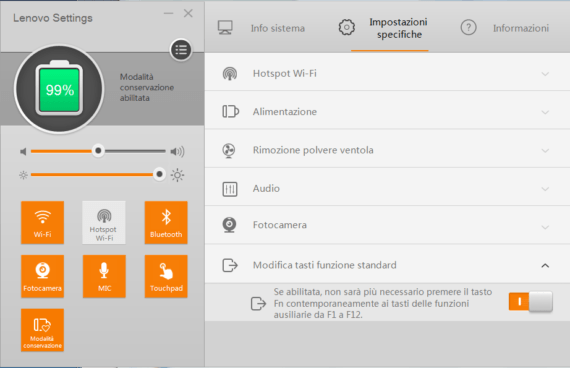
In conclusione
Ok, spero di non aver dimenticato nulla. Fatto tutto? Il B50-50 dovrebbe ora aver recuperato un po’ di spazio disco e della RAM precedentemente utilizzata per tenere in piedi servizi e processi assolutamente inutili. Hai altri suggerimenti da integrare nell’articolo? L’area commenti è -come sempre- a tua totale disposizione.
Buon inizio settimana! :-)
L'articolo potrebbe non essere aggiornato
Questo post è stato scritto più di 5 mesi fa, potrebbe non essere aggiornato. Per qualsiasi dubbio ti invito a lasciare un commento per chiedere ulteriori informazioni! :-)

